Как исправить ошибку 0x8024600e в Windows Store?
Ошибка 0x8024600e представляет собой очередную проблему на пути нормального использования Windows Store. На глаза вам эта ошибка может попасться при попытках скачать или обновить различные приложения.
При попытках перезапустить свой компьютер ничего не происходит. Данная проблема проявляет себя на операционных системах Windows 8/Windows 8.1/Windows 10.
Существует довольно много вариантов решения ошибки 0x8024600e. Тем не менее, по многочисленным отзывам от пользователей с различных форумов, такие варианты, как удаление аккаунта Microsoft, создание папок AUInstall и AUInstallAgent и выполнение команды sfc/scannow довольно редко помогают с проблемой.
Однако, эксперты в делах Windows активно исследовали эту тему и смогли найти связь между невозможностью скачивать или обновлять файлы/приложения на Internet Explorer и в Windows Store. Из этой находки они(эксперты) заключили, что проблема с ошибкой 0x8024600e может быть вызвана папкой под названием Temporary Internet Files.
Теперь, когда мы разобрались с возможными причинами появления ошибки 0x8024600e, давайте начнем рассматривать методы ее решения.
Исправляем ошибку 0x8024600e в Windows Store
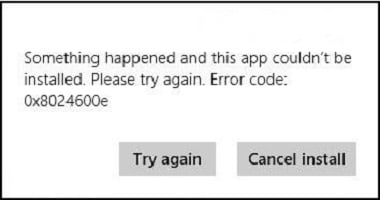
Метод №1 Создание пропавшей папки Temporary Internet Files
- Нажмите комбинацию клавиш Win+R и пропишите в появившейся поисковой строке regedit для открытия Реестра Windows.
- Используя левую панель в реестре, перейдите в HKEY_CURRENT_USER\Software\Microsoft\Windows\CurrentVersion\Explorer\User Shell Folders.
- Найдите Cache в правой стороне окна Реестра, нажмите на него и впишите в значение %USERPROFILE%\AppData\Local\Microsoft\Windows\Temporary Internet Files
- После введенных значений, нажмите на Ок и перезагрузите свой ПК.
Метод №2 Переименование папки Software Distribution
Некоторые пользователи называют этот метод в большинстве случаев не помогает в решении ошибки 0x8024600e, но порой он все же работает. Поэтому он и будет в этом списке.
- Нажмите комбинацию клавиш Win+X и выберите из контекстного меню «Командная строка(администратор)».
- При появлении уведомления о внесении изменений на компьютере нажмите «Да».
- Затем вписывайте в Командную строку следующие команды и нажимайте Enter для подтверждения после каждой из них:
- net stop wuauserv
- rename c:\windows\SoftwareDistribution softwaredistribution.old
- net start wuauserv
Метод №3 Выполнение чистого запуска
- Нажмите комбинацию клавиш Win+S и впишите в поисковую строку msconfig. Или же вы можете нажать Win+R и вписать msconfig в окошке «Выполнить».
- Перед вами появится окошко с Конфигурацией системы.
- Перейдите во вкладку «Службы».
- Отметьте галочкой опцию «Не отображать службы Майкрософт».
- Затем нажмите на кнопку «Отключить все» и «Ок».
- Потом нажмите комбинацию клавиш Ctrl+Alt+Delete и откройте Диспетчер задач.
- Перейдите во вкладку «Автозагрузка» и отключите все программы, которые там будут находиться.
- Как только закончите со всем вышеуказанным, перезагружайте свой ПК.
Зайдите в Windows Store и проверьте, исчезла ли ошибка 0x8024600e из магазина и можете ли вы теперь скачивать или обновлять различные приложения.
Если же все заработало, то начинайте планомерно подключать все Службы и программы в Автозагрузке, по не найдете виновника за ошибкой 0x8024600e. Процесс довольно простой, но вполне долгий.